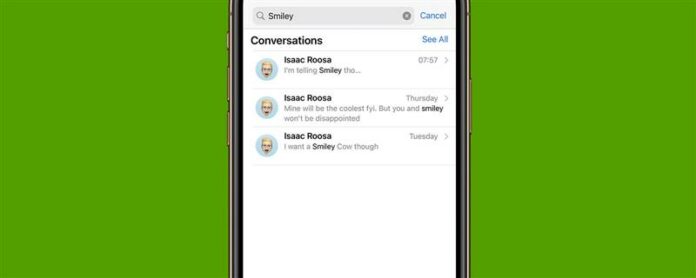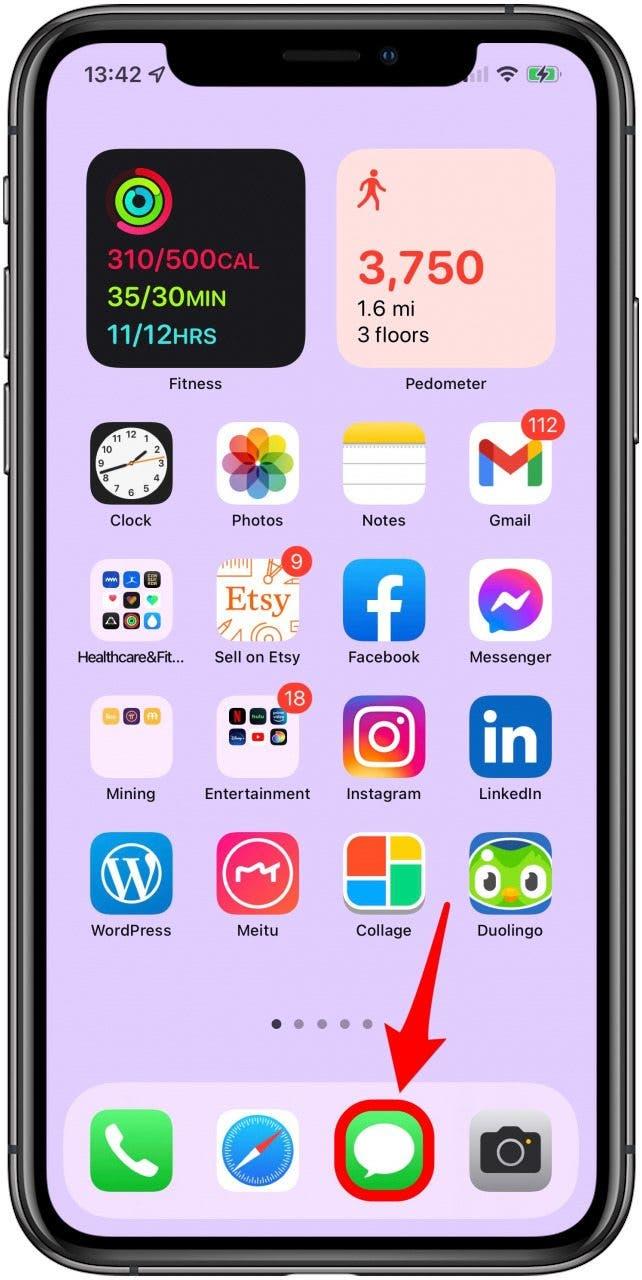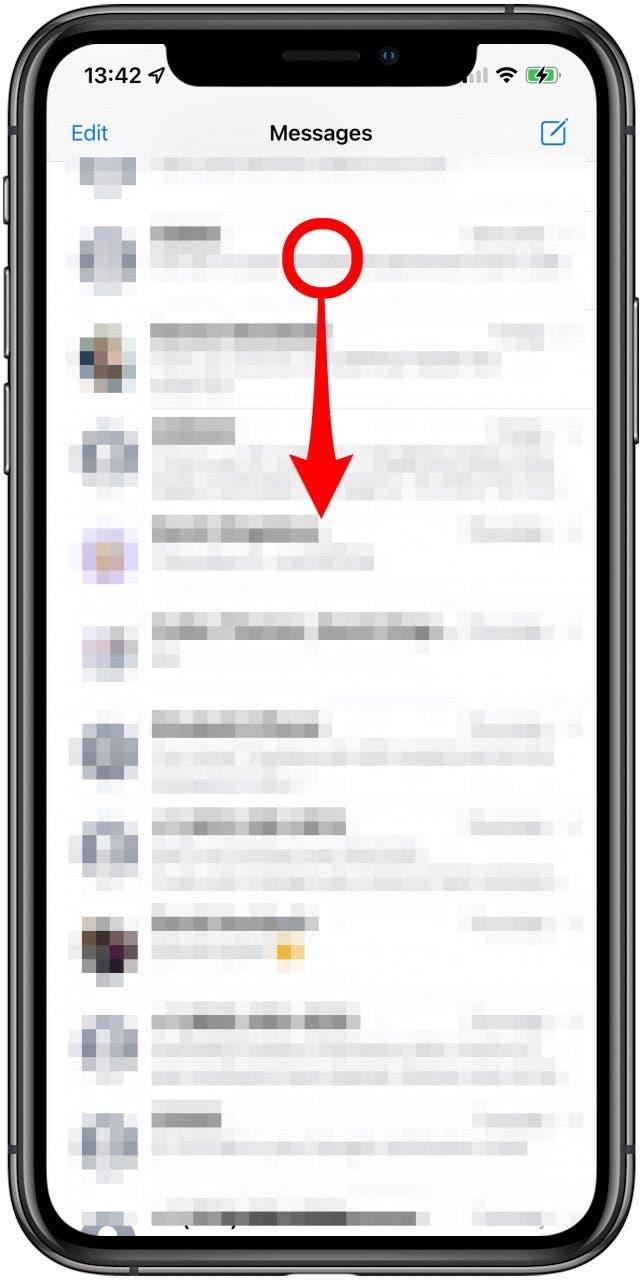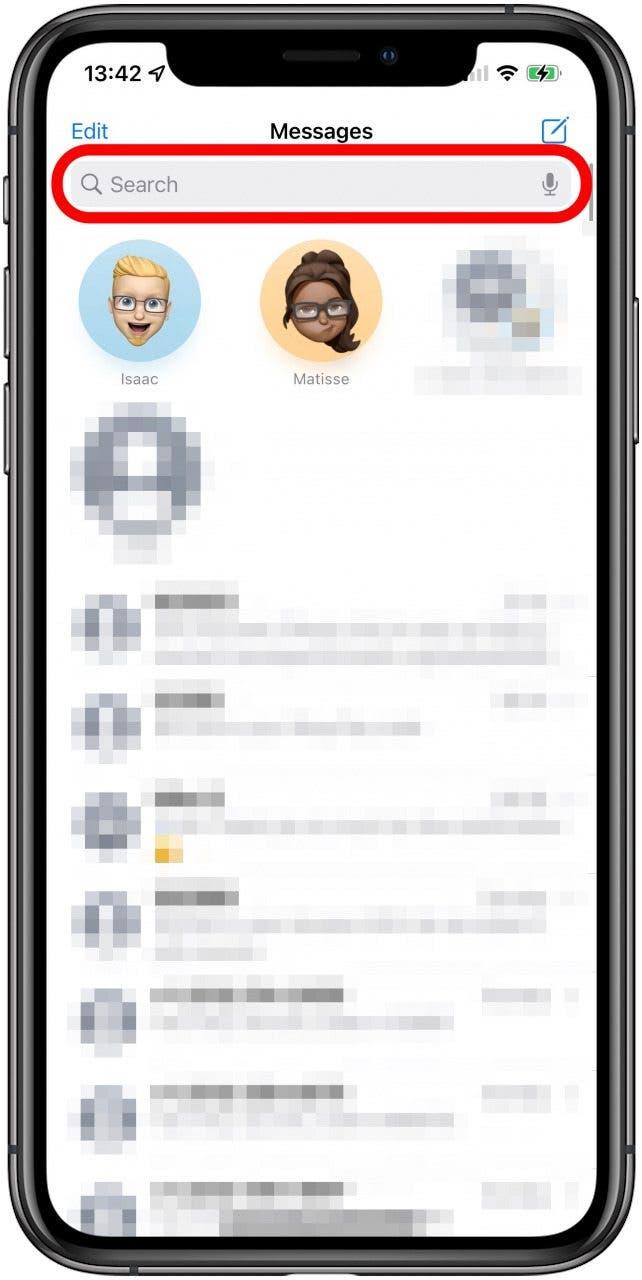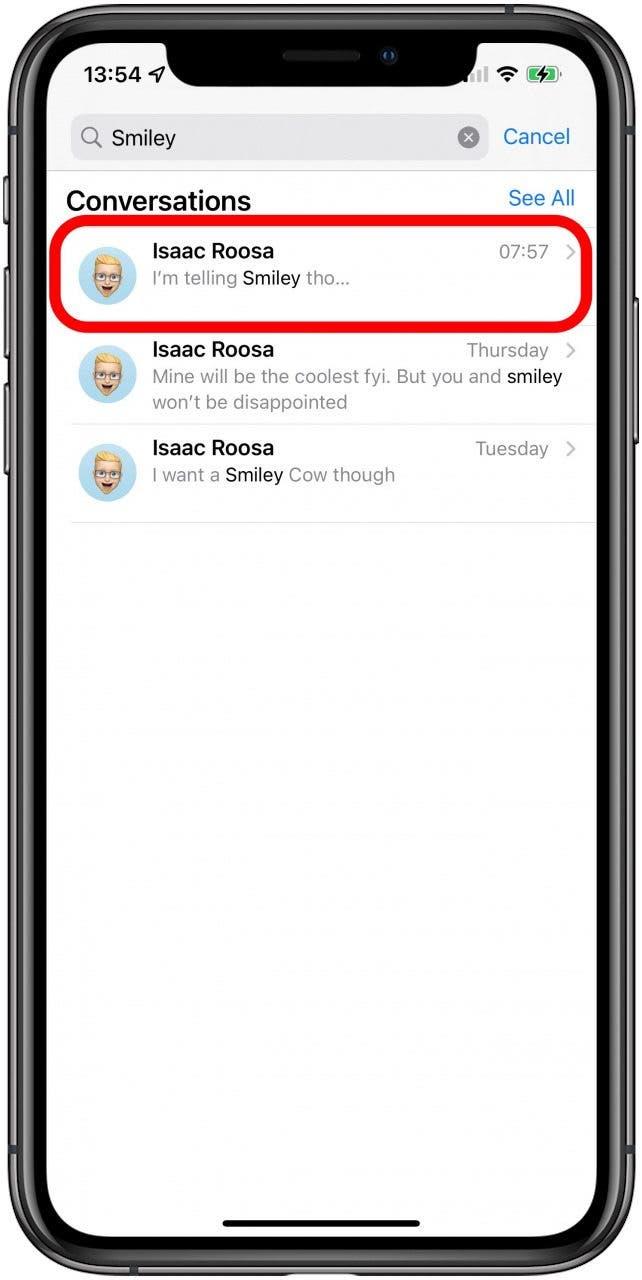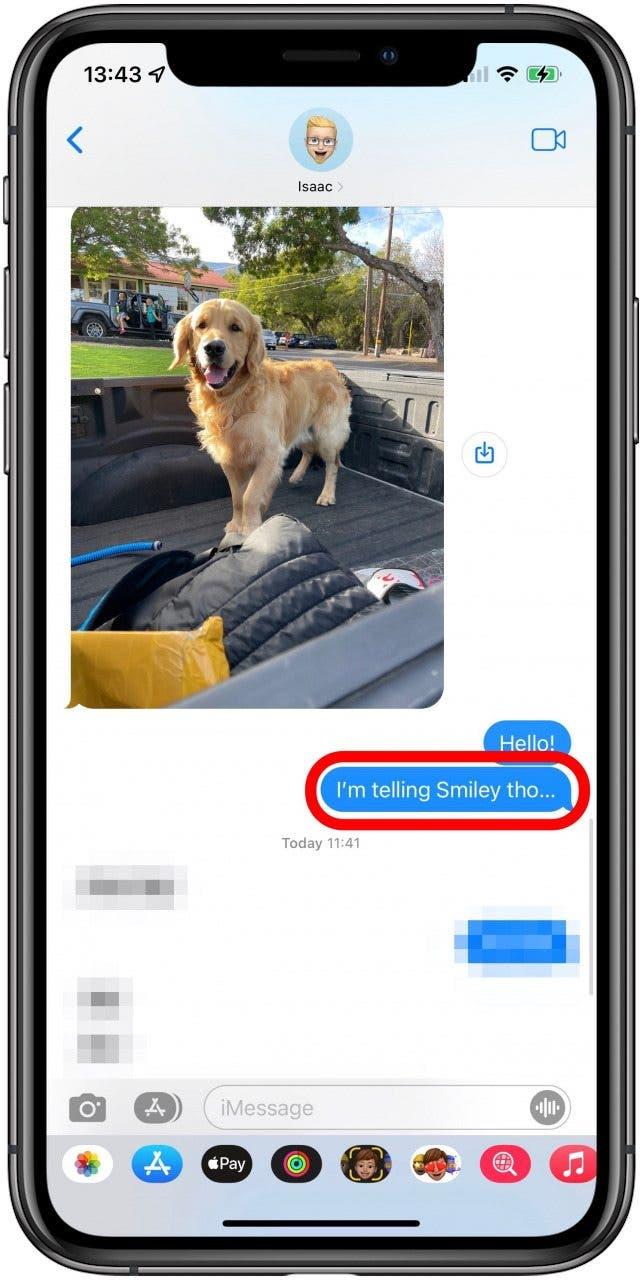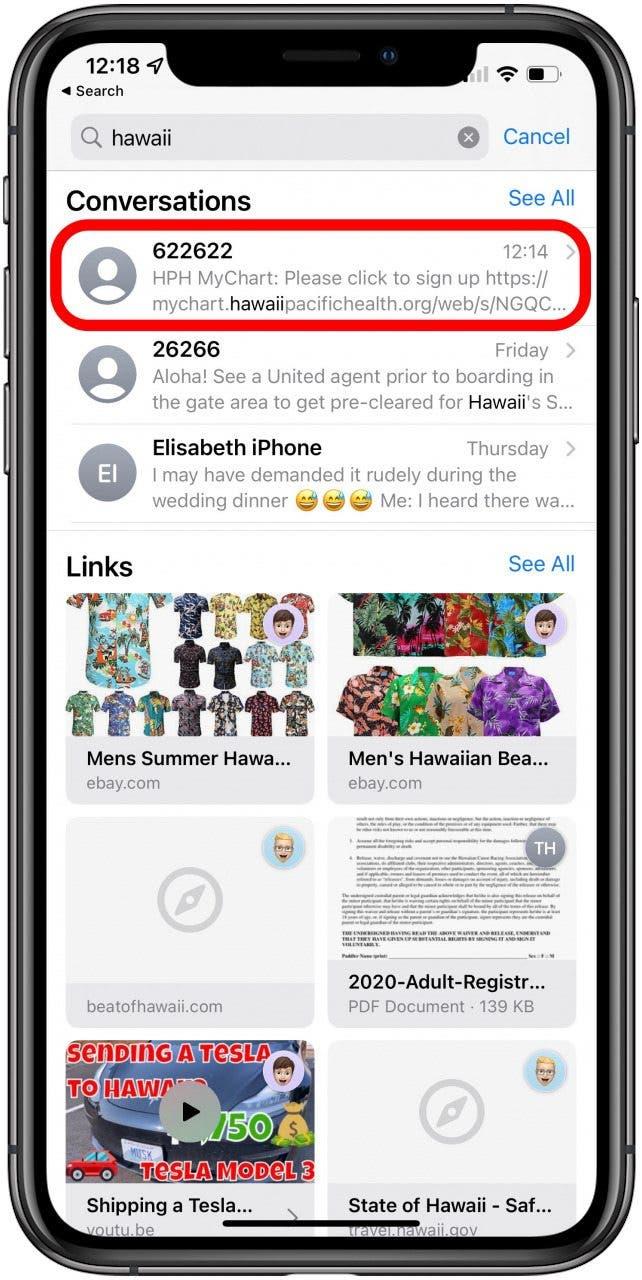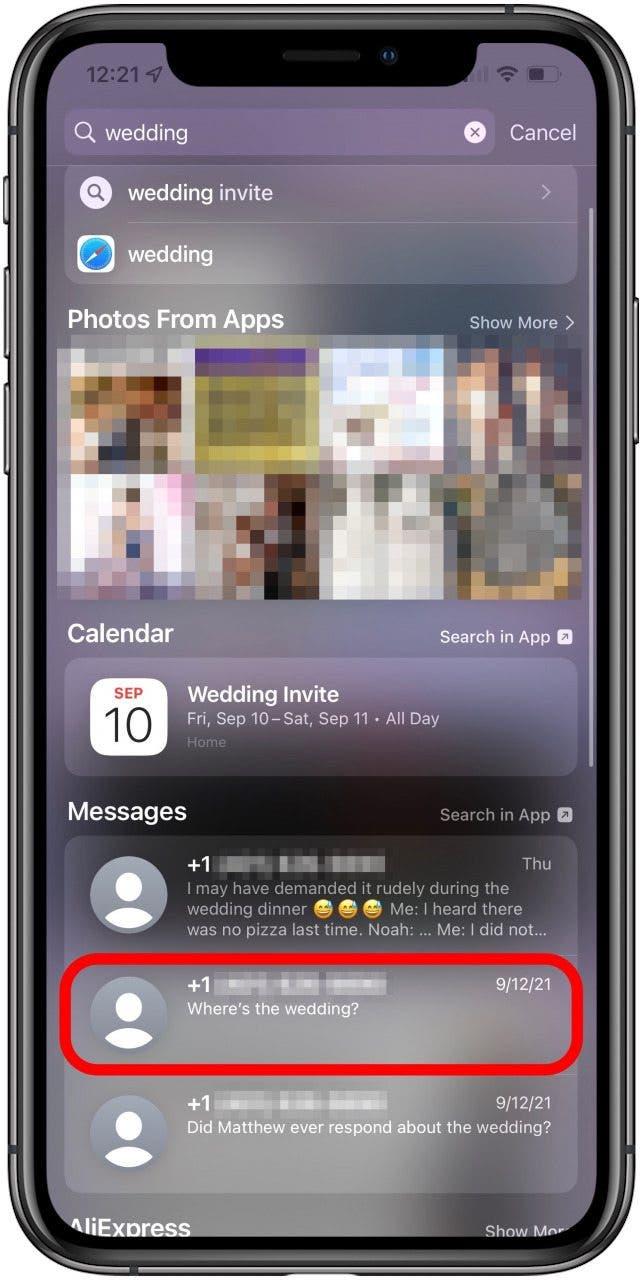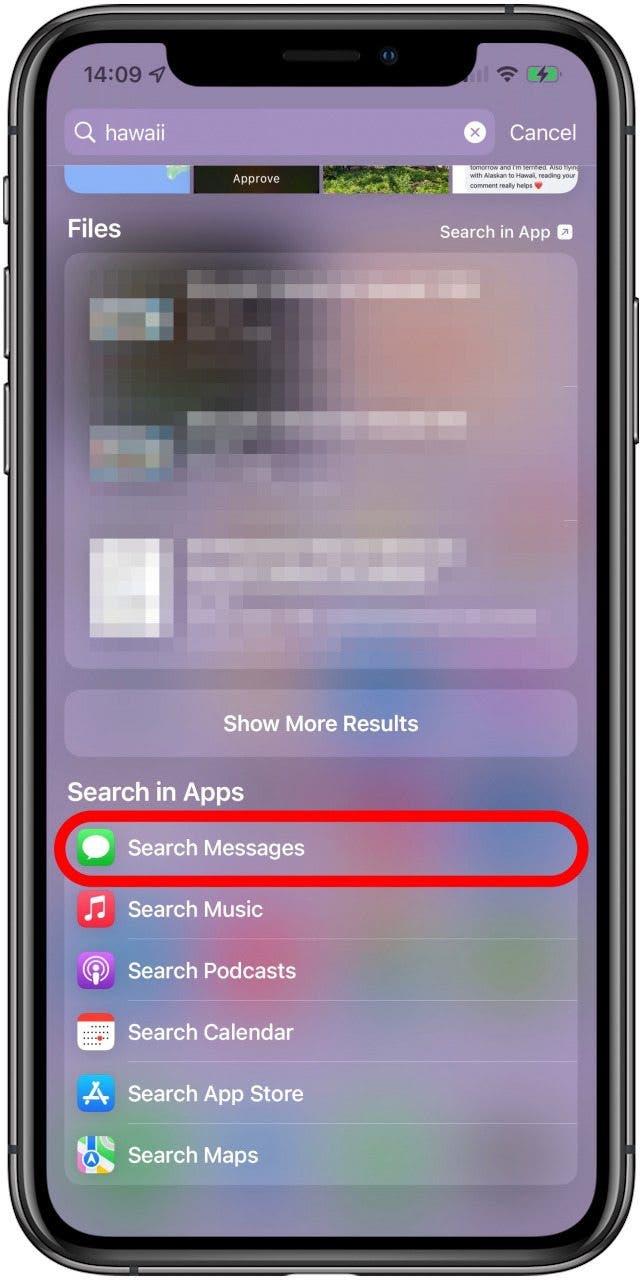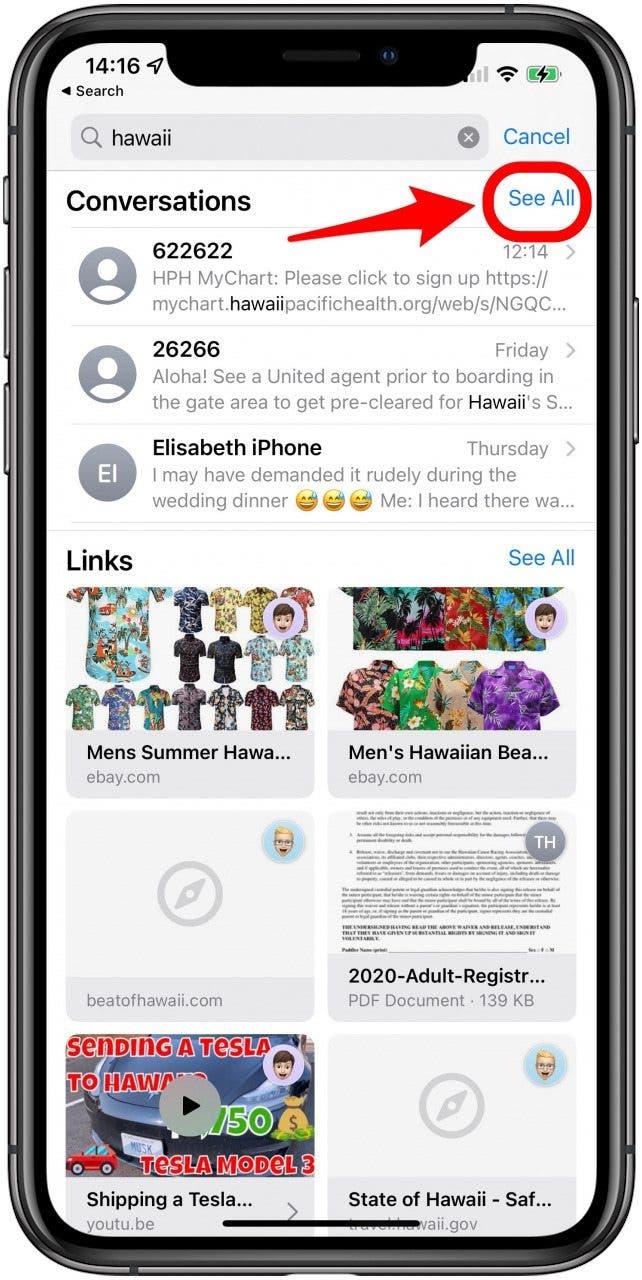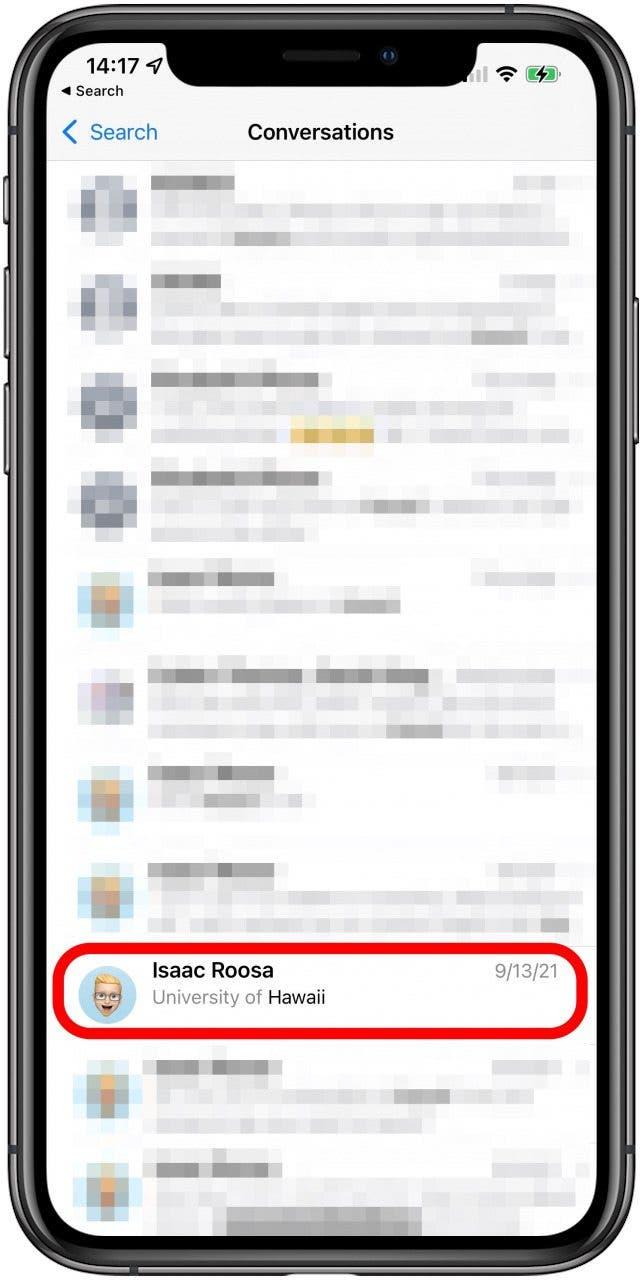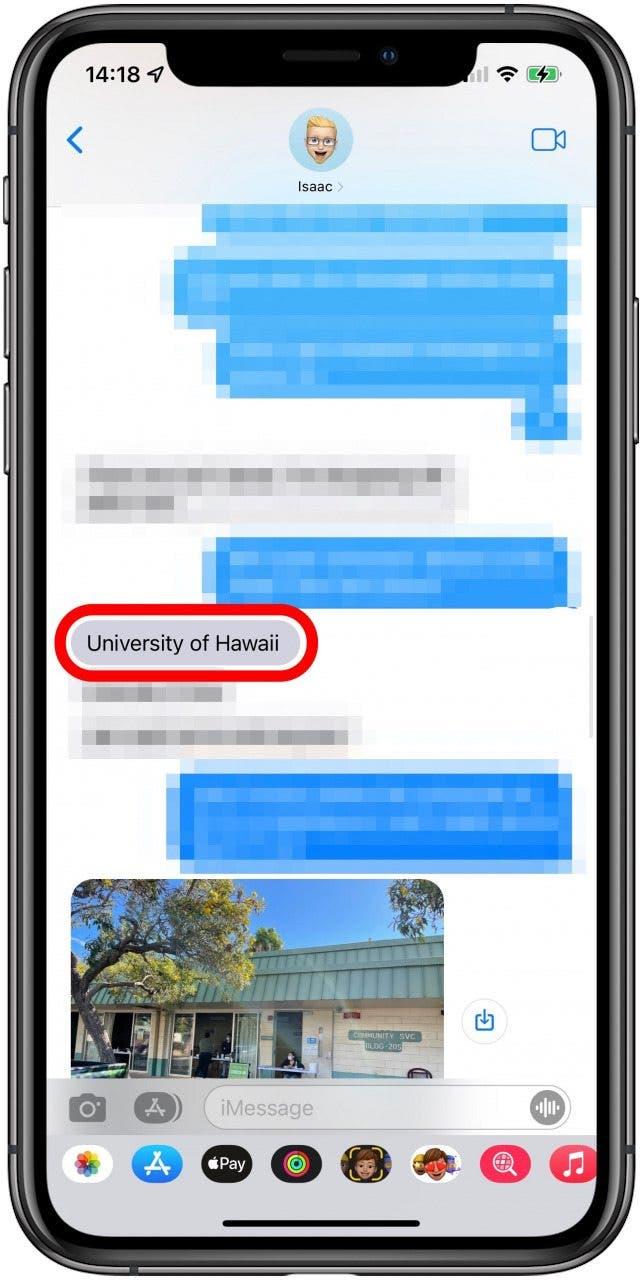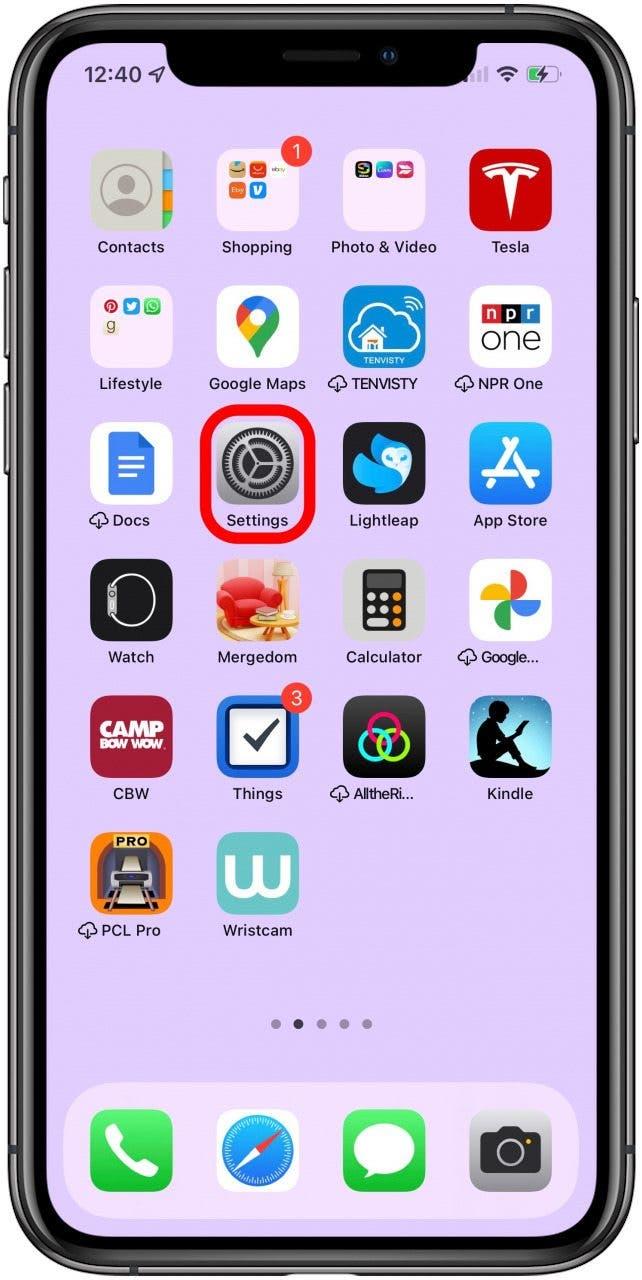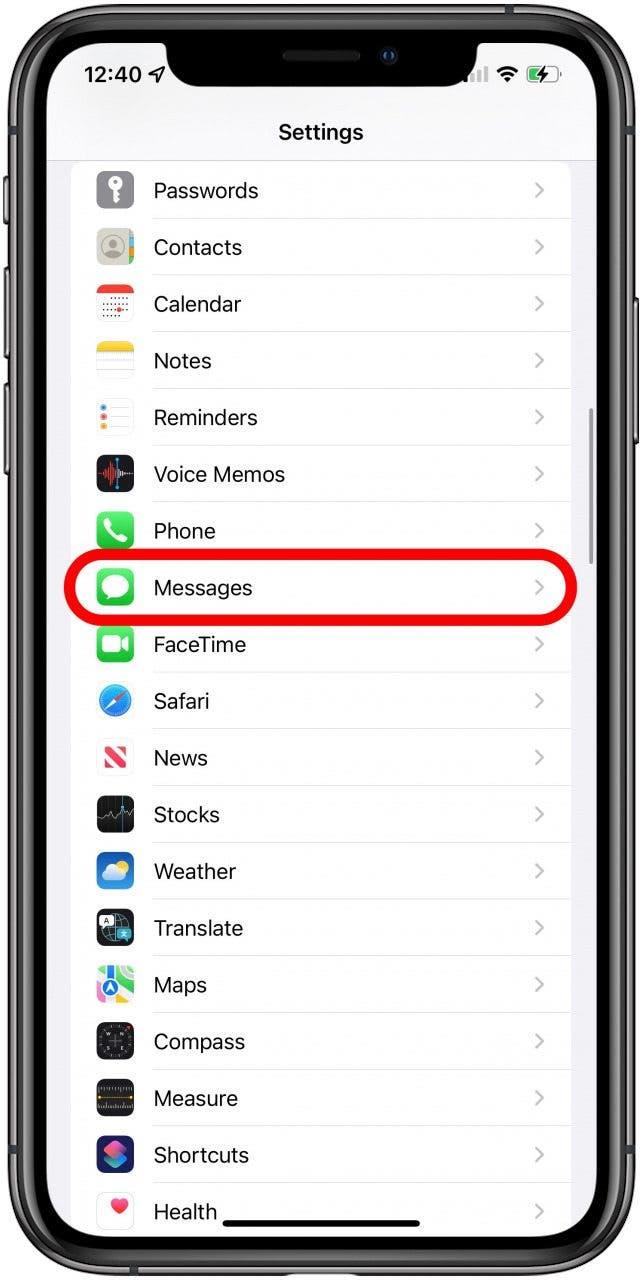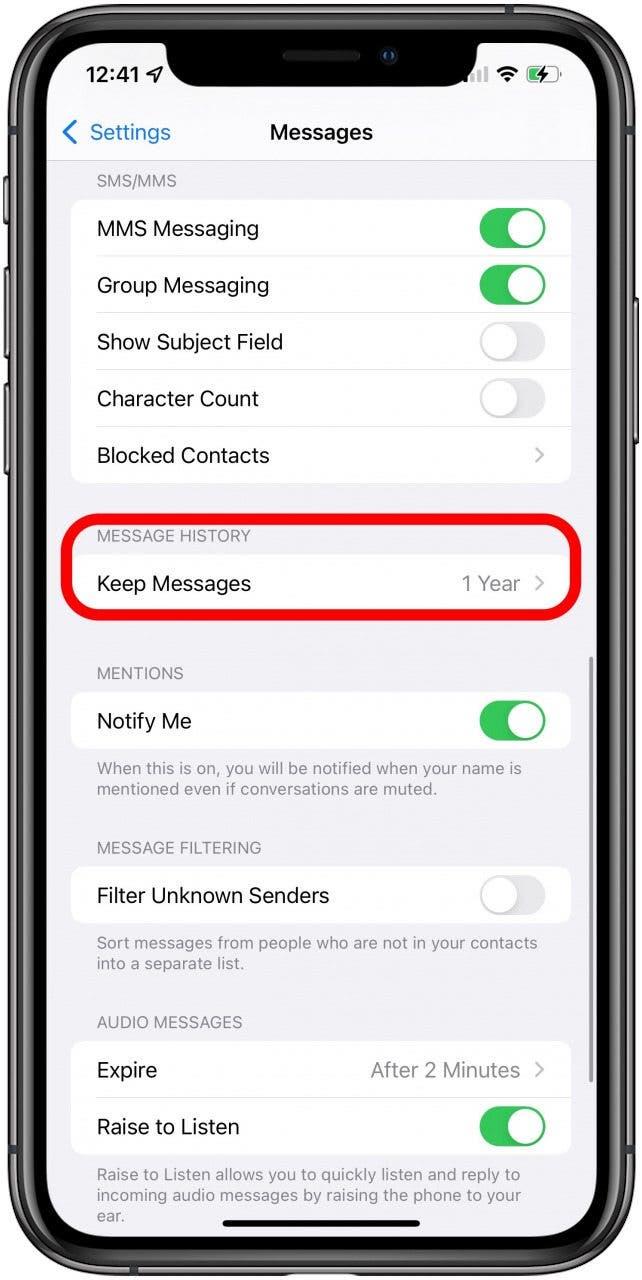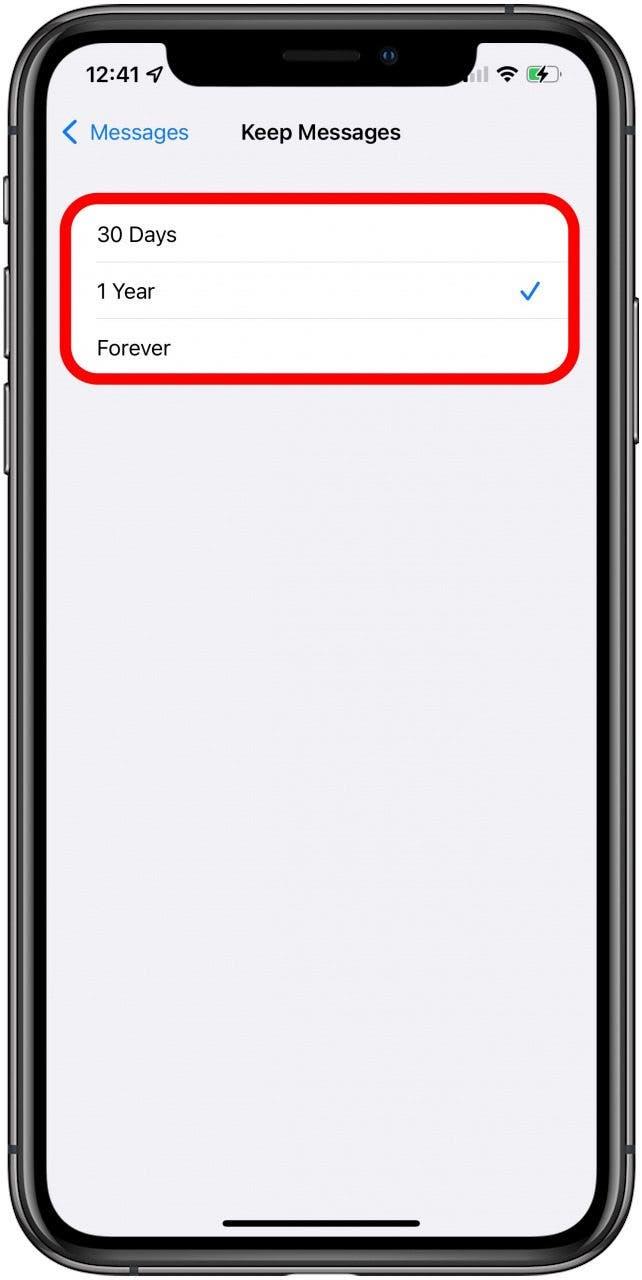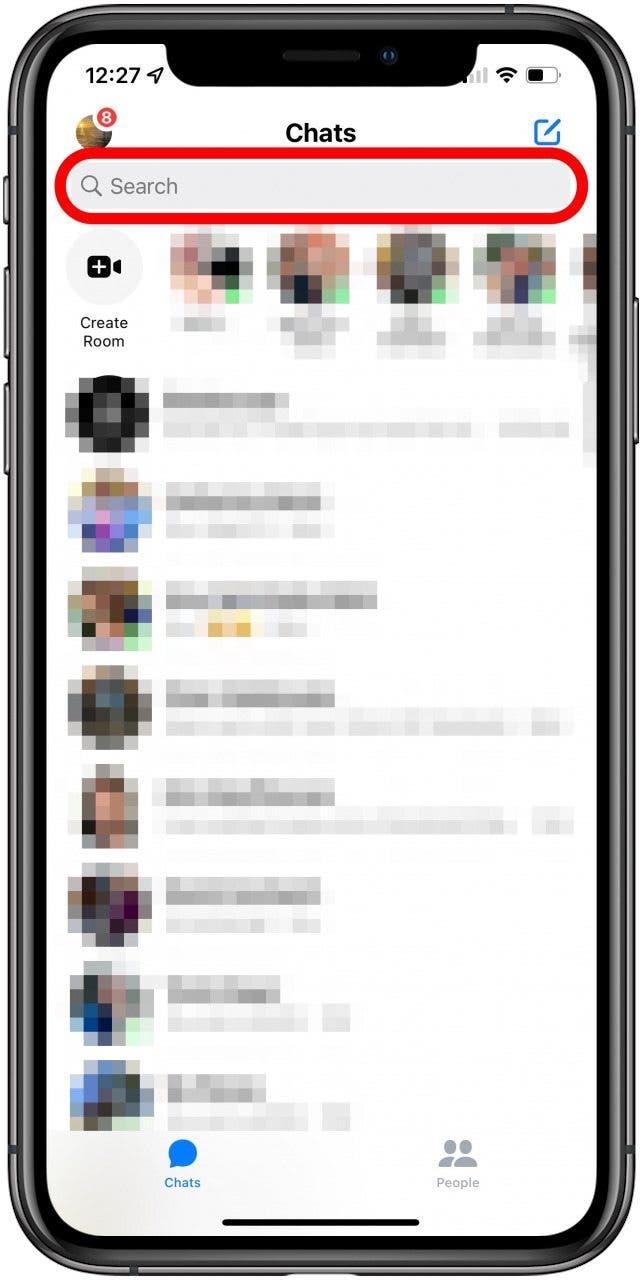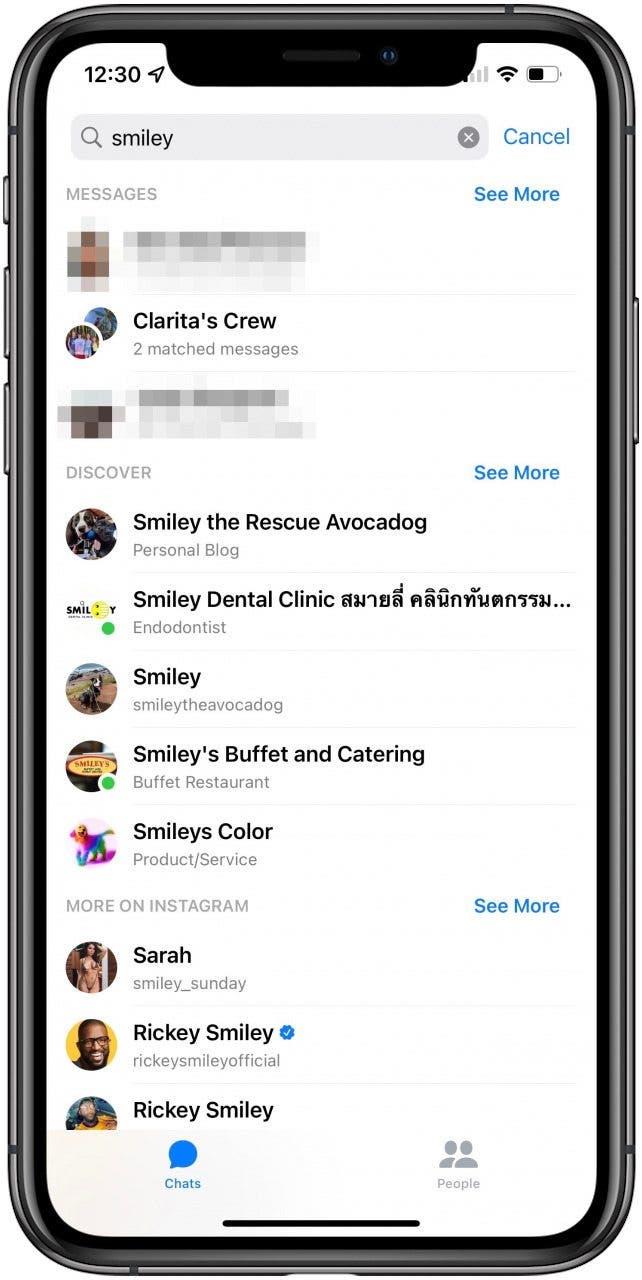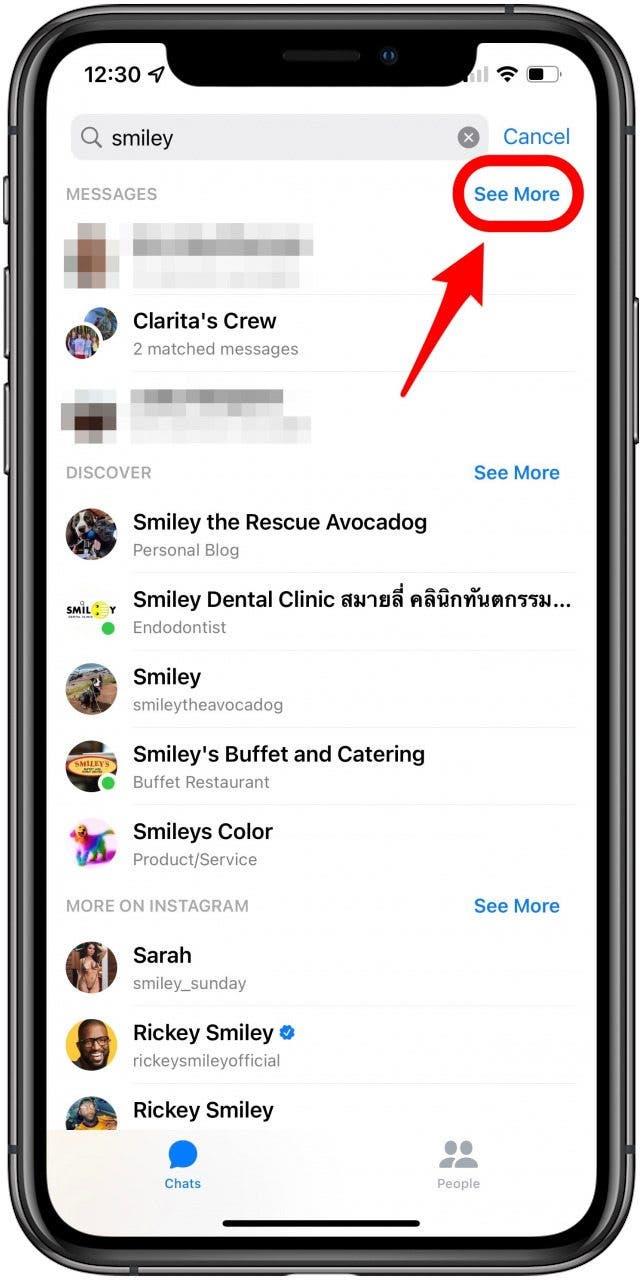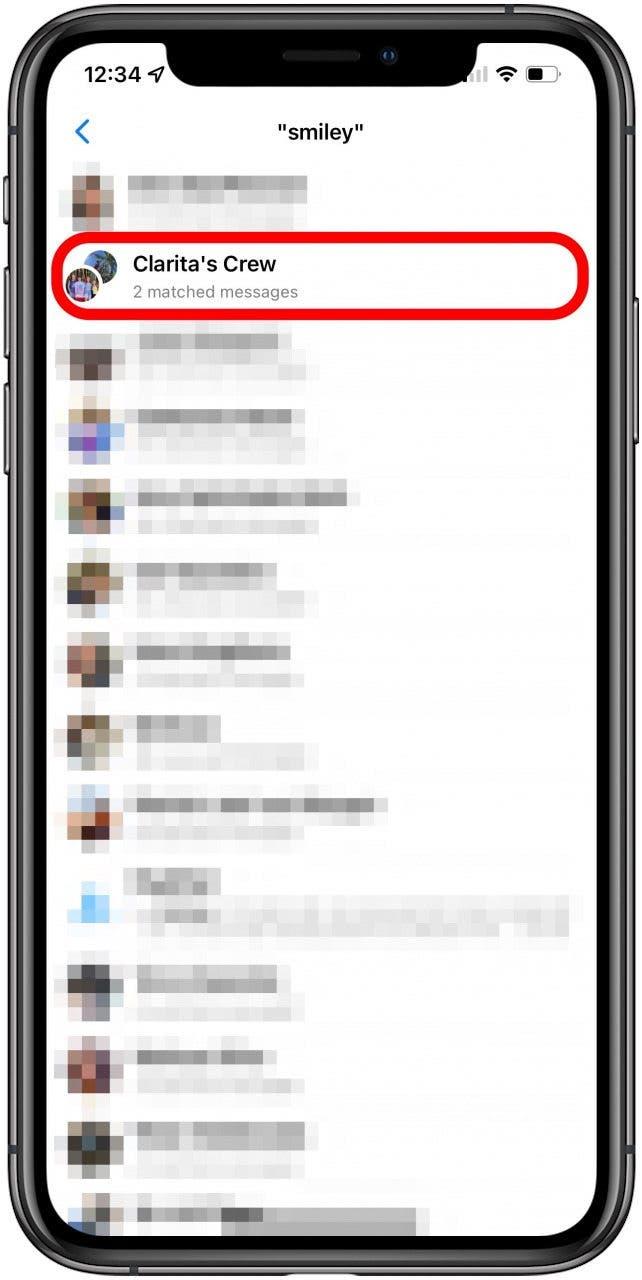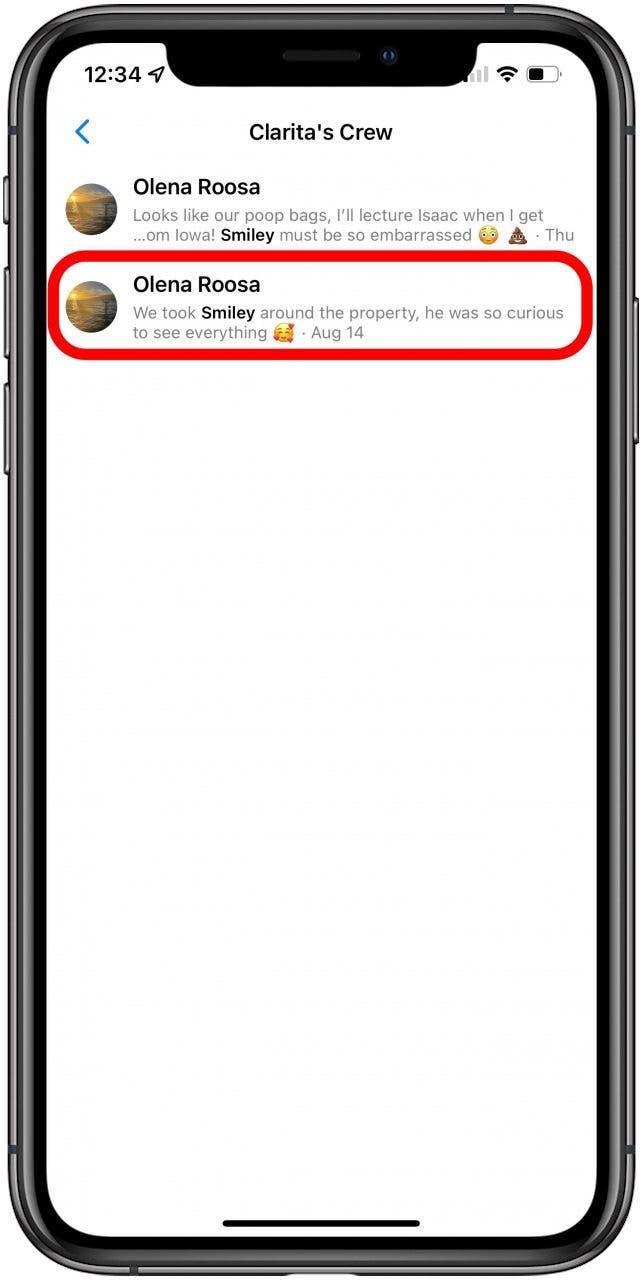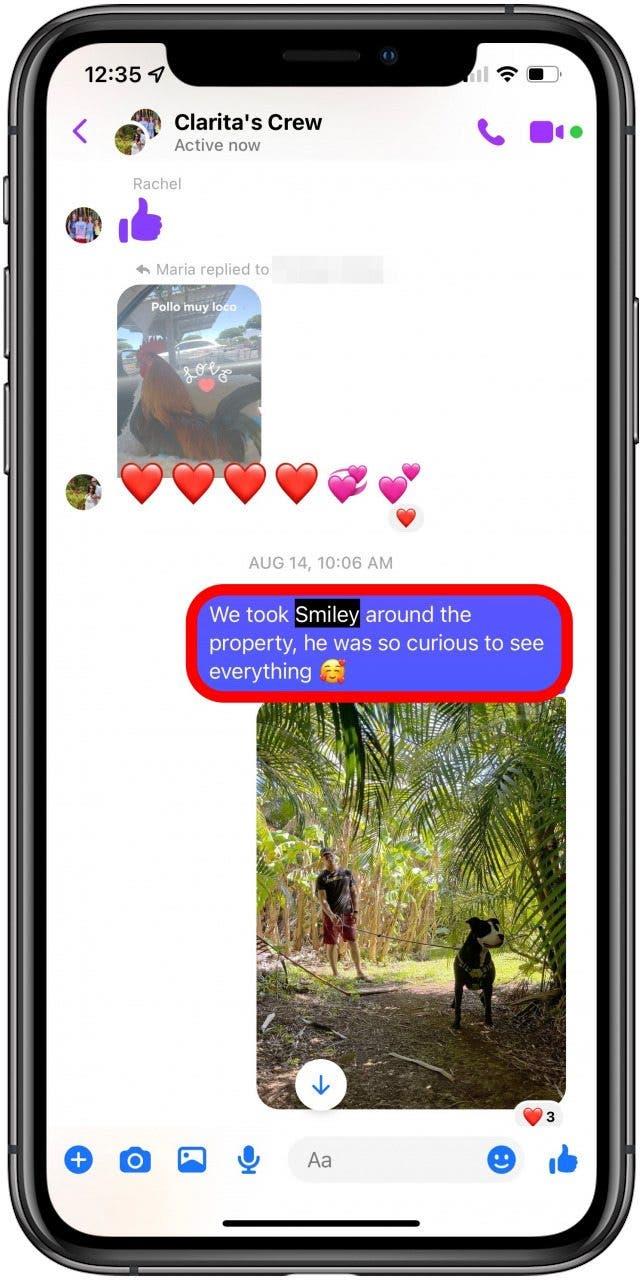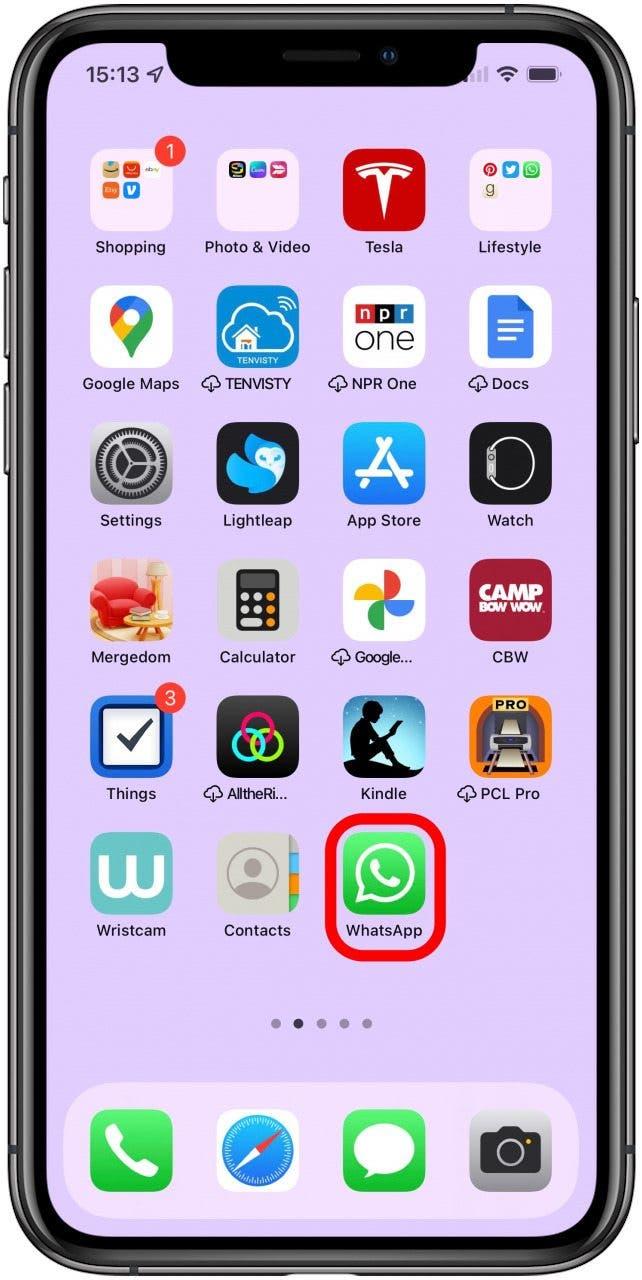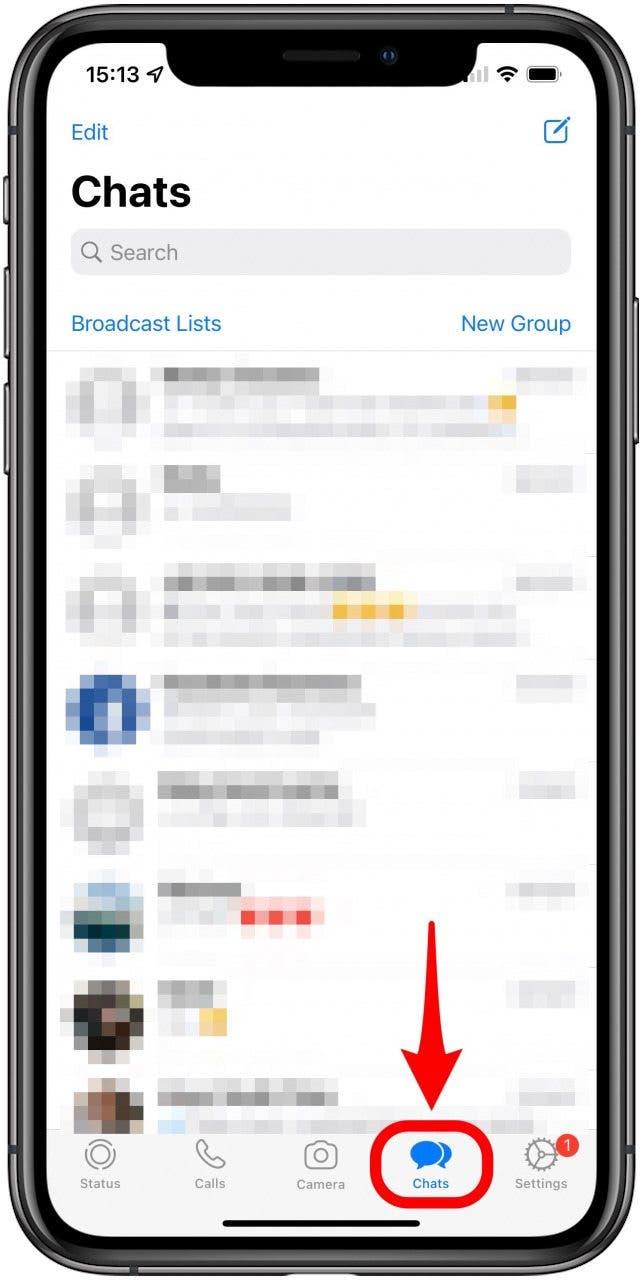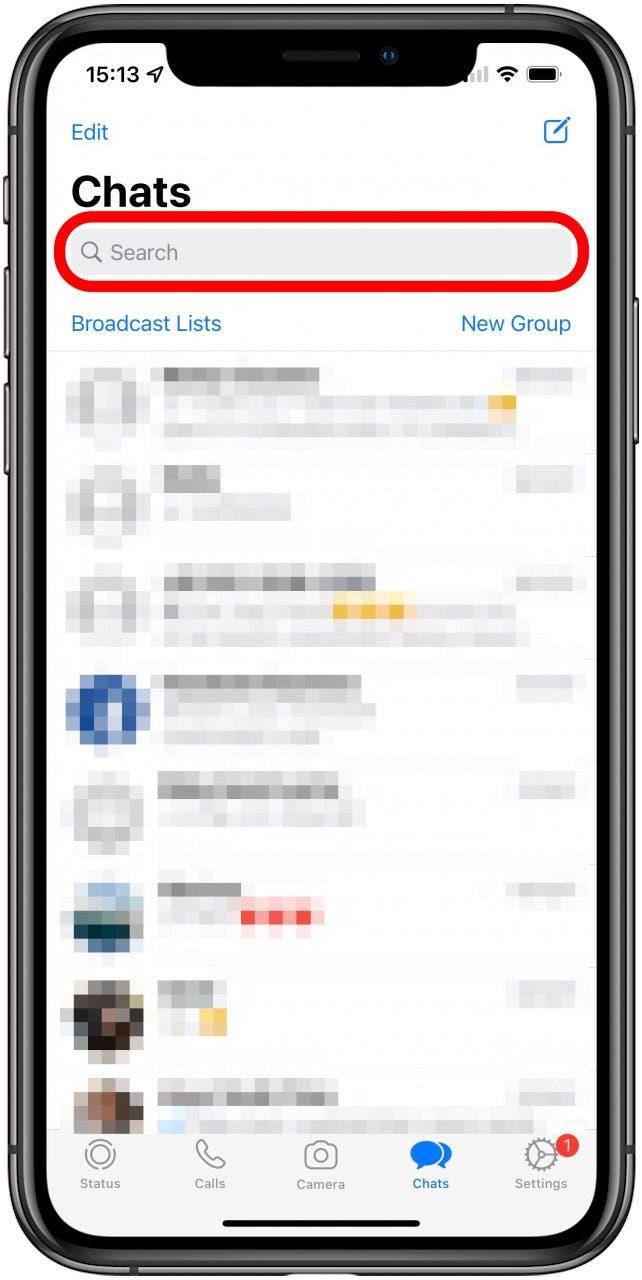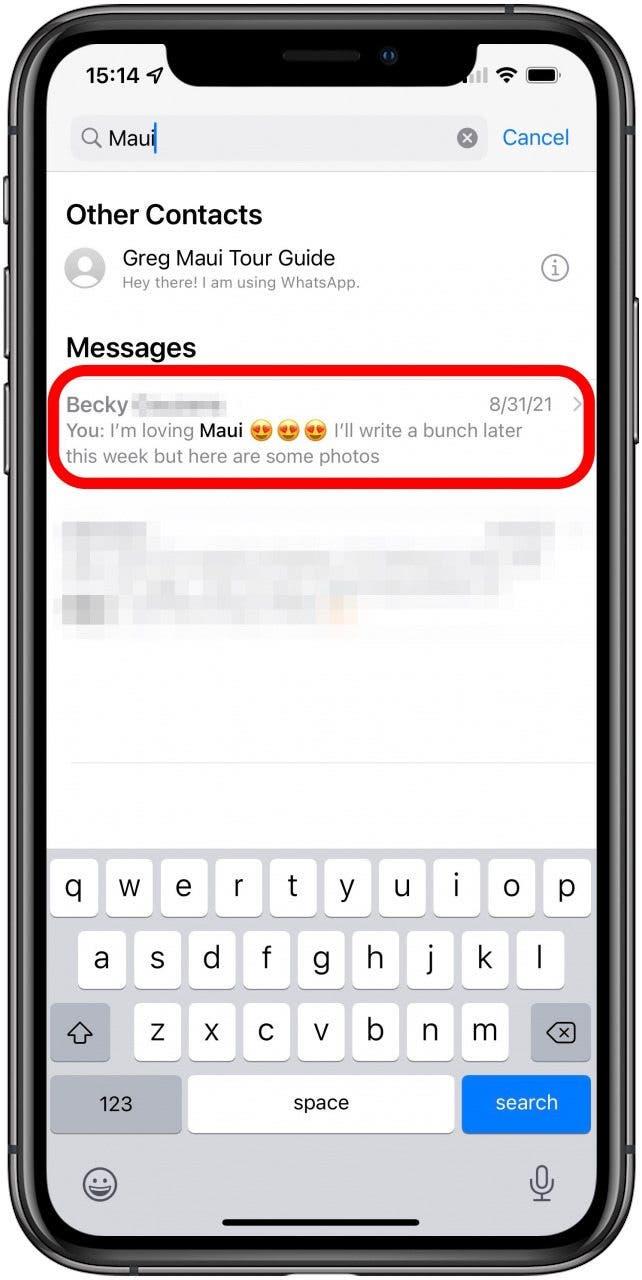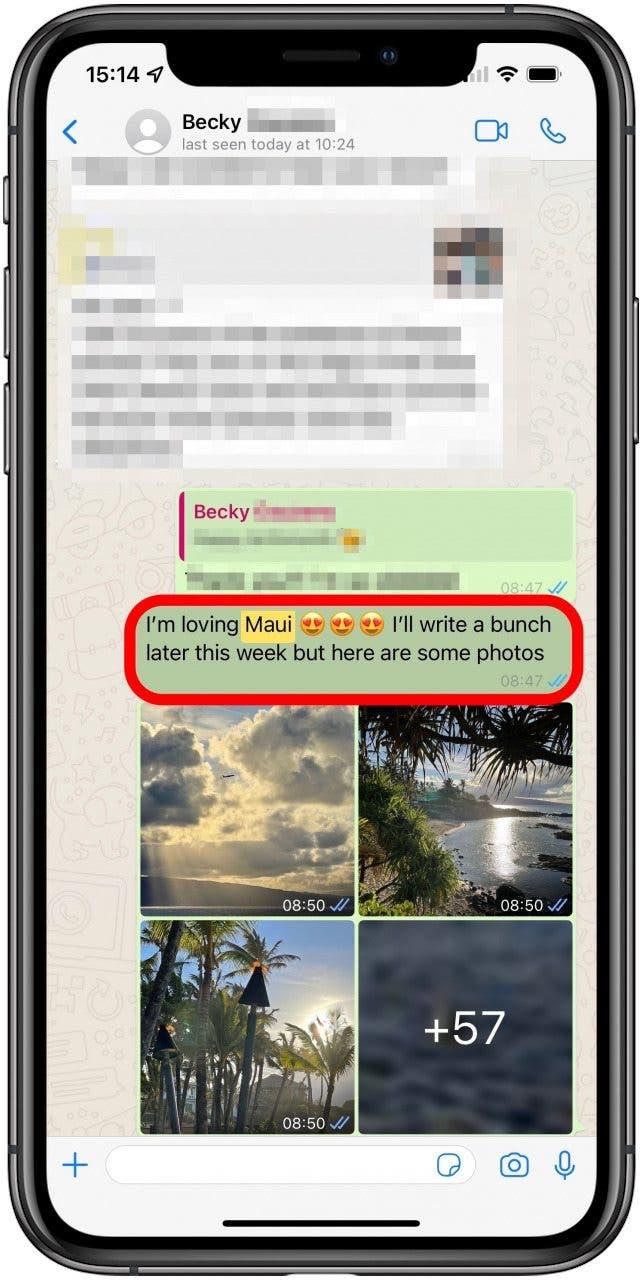Zaujíma vás, ako vyhľadávať textové správy na vašom iPhone alebo iPad, aby ste našli konkrétnu konverzáciu? Môžeme vám pomôcť! Budeme sa zaoberať tým, ako prehľadávať správy na zariadeniach iPhone a iPad pomocou aplikácie Správy, vyhľadávať správy na Facebooku a prehľadávať chat WhatsApp. Našťastie väčšina aplikácií na odosielanie správ umožňuje vyhľadávanie v textových konverzáciách. Poďme sa ponoriť!
Čo je v tomto článku?
- Ako nájsť odstránené správy na zariadeniach iPhone a iPad
- Ako hľadať texty na iPhone a iPad v aplikácii Správy
- Ako hľadať textové správy na iPhone a iPade pomocou zobrazenia Dnes
- Ako ďaleko dozadu je možné načítať textové správy
- Ako vyhľadávať konverzácie Facebook Messenger na zariadeniach iPhone a iPad
- Ako vyhľadávať správy WhatsApp na iPhone a iPad
Ako nájsť odstránené správy na iPhone a iPad
Mnoho ľudí chce vedieť, ako nájsť staré textové správy na iPhone a iPad, ktoré boli odstránené. Na rozdiel od Facebook Messenger a WhatsApp vám aplikácia Správy neumožňuje archivovať správy iMessage. To znamená, že ak chcete vymazať staré správy, musíte ich vymazať, a keď je iMessage vymazaná, nie je možné v nej vyhľadávať.
Takže aj keď môžete na svojom iPhone vyhľadávať textové správy, môžete hľadať iba tie, ktoré neboli odstránené. To isté možno povedať o Facebook Messenger a WhatsApp, ale máte možnosť archivovať správy, takže budú vždy vyhľadateľné. Z tohto dôvodu je dôležité nevymazávať vlákna textových správ, o ktorých si myslíte, že sa k nim budete musieť v budúcnosti vrátiť.
Ako hľadať texty na iPhone a iPade v aplikácii Správy
Svoje správy iMessages môžete vyhľadávať priamo v aplikácii Správy. Toto je najjednoduchší spôsob, ako to urobiť, aj keď sa budem venovať jednej ďalšej metóde vyhľadávania. Snímky obrazovky sú urobené na iPhone, ale proces je rovnaký na iPade. Tu je návod, ako hľadať v textových správach:
- Otvorte aplikáciu Správy.

- Potiahnutím nadol na obrazovke zobrazíte panel vyhľadávania.

- Zadajte meno osoby, tému alebo kľúčové slovo, ktoré hľadáte.

- Uvidíte príslušné vlákna. Môžete klepnúť na Zobraziť všetko, ak chcete zobraziť viac vlákien, alebo klepnutím na konverzáciu ju otvoriť.

- V tejto správe uvidíte svoj hľadaný výraz.

V starších verziách iOS bola funkcia vyhľadávania neadekvátna, ale bola inovovaná a teraz vám umožňuje vyhľadávať viaceré relevantné konverzácie. V aplikácii Správy však môžete vyhľadávať aj bez toho, aby ste ju museli otvárať pomocou funkcie vyhľadávania na vašom iPhone.
Späť na začiatok
Ako vyhľadávať textové správy na iPhone a iPad pomocou zobrazenia Dnes
Ďalej vás naučím, ako vyhľadávať v iMessages pomocou zobrazenia Today View, aby ste nemuseli otvárať aplikáciu Správy.
- Otvorte Today View na svojom iPhone alebo iPade potiahnutím prstom doprava z prvej plochy.

- Úplne hore je panel vyhľadávania; ak rolujete nadol, zmizne. Stačí prejsť späť na začiatok a uvidíte to. Klepnite na panel vyhľadávania a zadajte osobu alebo frázu, ktorú hľadáte.

- Ťahajte prstom nahor, kým sa nezobrazí sekcia Konverzácie, a klepnite na text, ktorý hľadáte.

- Ak ho nevidíte, skontrolujte, či sa v ňom nachádza sekcia Správy, ktorá obsahuje daný text.

- Ak ho stále nevidíte, posuňte sa úplne nadol a skontrolujte časť Hľadať v aplikáciách a klepnite na možnosť Hľadať v správach.

- Dostanete sa do svojej aplikácie Správy, kde môžete vidieť konverzácie a odkazy s hľadaným výrazom. Klepnutím na Zobraziť všetko zobrazíte ďalšie výsledky v príslušnej kategórii.

- Klepnite na správnu niť.

- V tejto správe sa dostanete k hľadanému výrazu.

Tip pre profesionálov: Príjemnou funkciou vyhľadávania v službe iMessages je možnosť prejsť priamo na frázu, ktorú hľadáte v rámci konverzácie. Ak sa chcete dozvedieť viac o svojom iPhone, prihláste sa na odber nášho bezplatného bulletin s tipom dňa.
Teraz viete, ako vyhľadávať správy na vašom iPhone! Majte na pamäti, že si môžete prezerať iba aktuálne správy, čo znamená, že ak ste správu odstránili, pri vyhľadávaní sa nezobrazí. Ak vás zaujíma, ako hľadať správy v iných aplikáciách, ďalej rozoberieme, ako hľadať správy na Facebooku a WhatsApp!
Späť na začiatok
Ako ďaleko späť je možné načítať textové správy
Mnoho ľudí chce zistiť, ako nájsť staré správy na iPhone, ale nie sú si istí, koľko rokov je príliš staré. Tu je potrebné zvážiť niekoľko faktorov. Ako som už spomenul, môžete vyhľadávať iba staré textové správy, ktoré ešte neboli odstránené, pretože Správy vám neumožňujú archivovať texty. Ale aj keď správy aktívne neodstraňujete, váš iPhone ich môže odstraňovať za vás. Ak chcete skontrolovať toto:
- Otvorte Nastavenia.

- Klepnite na položku Správy.

- V časti História správ klepnite na položku Zachovať správy.

- Tu si môžete vybrať medzi 30 dňami, 1 rokom a navždy. Majte na pamäti, že ak vyberiete Navždy, môžete naplniť úložisko so starými textami.

Niektorí ľudia sa pýtajú, či môžete v iMessages vyhľadávať podľa dátumu? Bohužiaľ, v súčasnosti neexistuje dobrý spôsob, ako to urobiť na zariadeniach iPhone alebo iPad. Vaše správy by však mali byť uvedené v poradí podľa dátumu odoslania alebo prijatia, čo vám pomôže zúžiť vyhľadávanie.
Späť na začiatok
Ako vyhľadávať konverzácie Facebook Messenger na iPhone a iPade
Vyhľadávanie konverzácií na Facebooku je jednoduché a dá sa vykonať v aplikácii Facebook Messenger v niekoľkých jednoduchých krokoch:
- Otvorte aplikáciu Facebook Messenger.

- Klepnite na Pole vyhľadávania v hornej časti aplikácie. Upozorňujeme, že aplikácia Facebook je často prepracovaná a na vašom telefóne môže vyzerať trochu inak.

- Zadajte hľadaný výraz, uvidíte niekoľko kategórií, kde sa hľadaný výraz zobrazí. Kategórie zahŕňajú Správy (konverzácie s vašimi kontaktmi), Objaviť (skupiny a stránky na Facebooku), Viac na Instagrame (príslušné účty Instagramu, ktoré môžu alebo nemusia sledovať) a Viac ľudí (ľudia, ktorí nie sú vašimi kontaktmi.)

- Klepnite na položku Zobraziť viac v časti Správy.

- Facebook Messenger zobrazí konverzácie so zodpovedajúcim hľadaným výrazom a koľkokrát bol spomenutý. Klepnite na ten, ktorý chcete vidieť.

- Uvidíte rôzne vety, v ktorých bol spomenutý zhodný hľadaný výraz.

- Klepnite na príslušný výraz a v správe sa dostanete k hľadanému výrazu; hľadaný výraz sa zvýrazní.

Rovnako ako v prípade iMessage, ak kliknete na výsledok, dostanete sa priamo do danej časti správy. Vyhľadávanie cez Facebook Messenger odvádza skvelú prácu pri prezeraní vlákien správ odjakživa, vrátane individuálnych a skupinových konverzácií a správ, ktoré boli archivované.
Späť na začiatok
Ako vyhľadávať správy WhatsApp na zariadeniach iPhone a iPad
WhatsApp je jednou z najpopulárnejších aplikácií na odosielanie správ na iPhone. WhatsApp je všeobecne považovaný za najlepšie vyhľadávanie na iPhone podľa recenzentov, a podobne ako Facebook, zvýrazňuje výraz, ktorý hľadáte, takže je ľahké ho nájsť vo vlákne. Rovnako ako v prípade ďalších dvoch aplikácií na odosielanie správ, ktoré sme spomenuli, ak ste správu odstránili, nebude k dispozícii na vyhľadávanie. Ak ste však správu archivovali, vyhľadávanie bude fungovať.
- Otvorte WhatsApp a ak sa zobrazí výzva, prihláste sa.

- Prejdite na kartu Rozhovory, pokiaľ tam ešte nie ste.

- Nájdite panel vyhľadávania v hornej časti obrazovky.

- Zadajte frázu, slová, udalosť alebo osobu, ktorú hľadáte. Správy, ktoré sa zhodujú, sa zobrazia s hľadanými výrazmi zvýraznenými tučným písmom. Klepnite na príslušnú správu.

- Dostanete sa na správu v rámci vlákna a výraz bude stále zvýraznený.

Späť na začiatok
To je všetko! Teraz by ste mali pohodlne vyhľadávať správy v aplikáciách Správy, Facebook a WhatsApp! Nikto nechce prehľadávať desiatky (ak nie stovky) správ a hľadať konkrétnu konverzáciu na svojom zariadení Apple. Našťastie väčšina aplikácií na odosielanie správ umožňuje vyhľadávanie v textových konverzáciách. Ak váš priateľ poslal odkaz, ktorý nechcete stratiť, môžete tiež pripnúť zdieľaný obsah, aby sa zobrazil v súvisiacej aplikácii. Ďalej sa dozviete, ako synchronizovať správy z iPhone do Macu a iPadu.